Heim >Computer-Tutorials >Browser >So löschen Sie Firefox-Cache-Daten
So löschen Sie Firefox-Cache-Daten
- PHPznach vorne
- 2024-01-05 18:30:211580Durchsuche
Wie lösche ich den Firefox-Browser-Cache? Einige Caches werden während der Verwendung von Firefox generiert. Wenn sie nicht bereinigt werden, beeinträchtigen übermäßige Caches auf lange Sicht die Ausführungsgeschwindigkeit des Browsers. Daher ist es für Benutzer am besten, den Cache des Firefox-Browsers regelmäßig zu bereinigen, damit es nicht zu Verzögerungen kommt, die den Betrieb des Firefox-Browsers beeinträchtigen. Angesichts der Tatsache, dass es immer noch viele Benutzer gibt, die nicht wissen, wie man den Cache des Firefox-Browsers leert, hat der Herausgeber die Schritte zum Leeren des Caches des Firefox-Browsers zusammengestellt. Benutzer in Not können gerne weiter unten lesen und teilen .

Einführung in die Schritte zum Leeren des Caches in Firefox
1 Öffnen Sie Firefox.
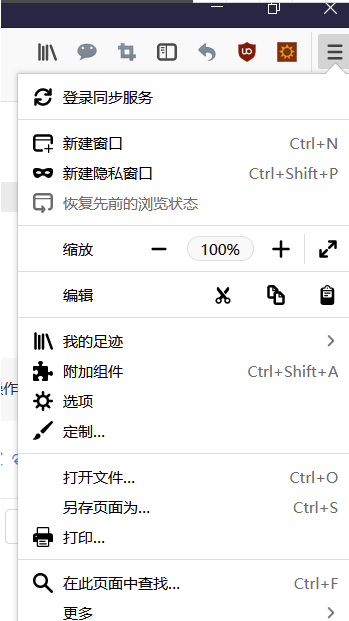
2. Klicken Sie auf [Meine Fußabdrücke].

3. Klicken Sie auf [Verlauf]
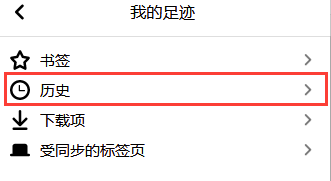
4. Klicken Sie auf [Letzten Verlauf löschen].

5. Klicken Sie auf [Jetzt löschen]

6. Klicken Sie direkt auf die Verlaufsschaltfläche in der Symbolleiste, um schnell aufzurufen.
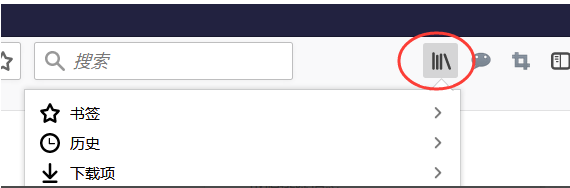
Das obige ist der detaillierte Inhalt vonSo löschen Sie Firefox-Cache-Daten. Für weitere Informationen folgen Sie bitte anderen verwandten Artikeln auf der PHP chinesischen Website!
In Verbindung stehende Artikel
Mehr sehen- So optimieren Sie Google Chrome, um Speicherplatz zu sparen
- So verwenden Sie die Website-Sicherheitsüberprüfungsfunktion von Google Chrome
- Eine einfache Möglichkeit, Webseitentöne in Google Chrome zu deaktivieren
- Tipps und Methoden zur Optimierung der Download-Geschwindigkeit von Google Chrome
- So lösen Sie das Problem, dass die Home-Schaltfläche von Google Chrome nicht gefunden wird

